
Buat paket instalasi tanpa pengawasan untuk Windows 10 menggunakan Microsoft Deployment Toolkit (MDT) versi 8456. Instalasi tanpa pengawasan Windows 10
Kami mem-boot komputer dari media instalasi ke mana gambar iso LiteTouchMedia sebelumnya direkam. Pilih Boot Litetouch [MEDIA001] (X64) [EMS Diaktifkan].
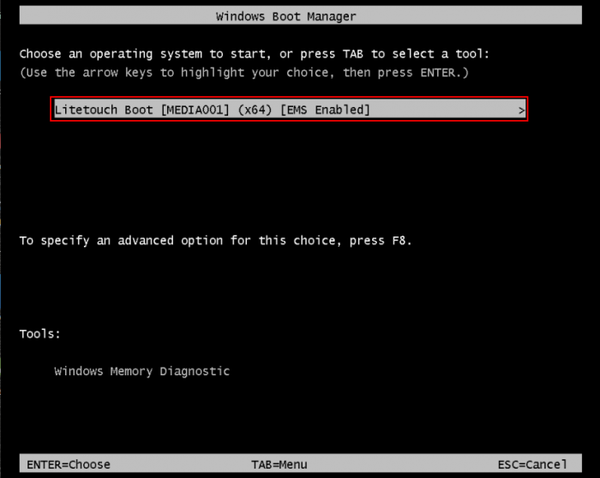
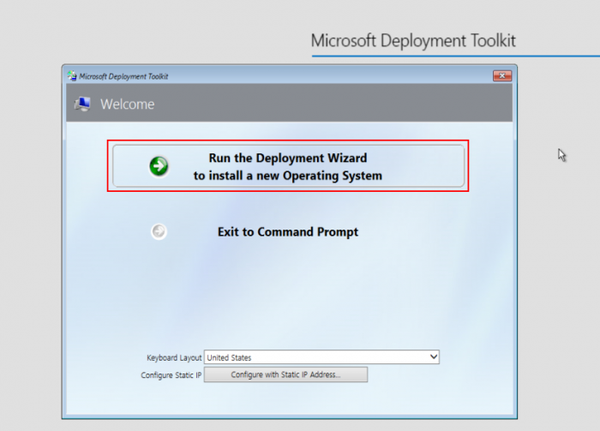
Kami beralih pada urutan tugas Instal Windows 10.

Masukkan nama komputer (misalnya PC-Rumah) dan klik "Berikutnya".
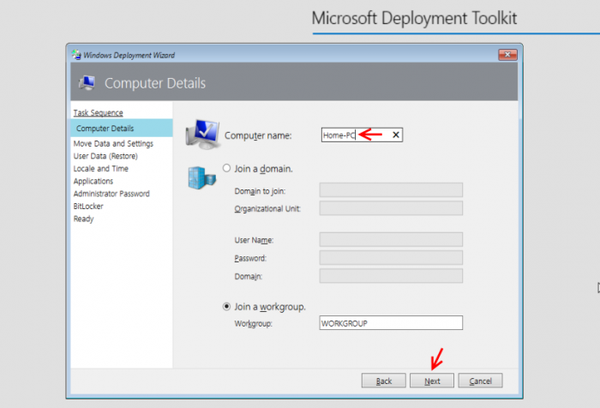
Kami membiarkan semuanya sebagai default. "Selanjutnya".
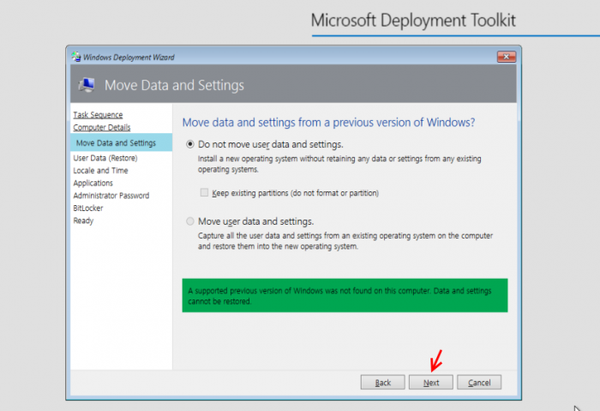
"Selanjutnya".
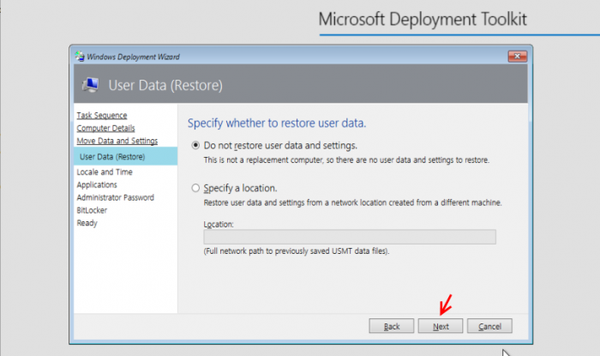
Tentukan pengaturan bahasa dan zona waktu.
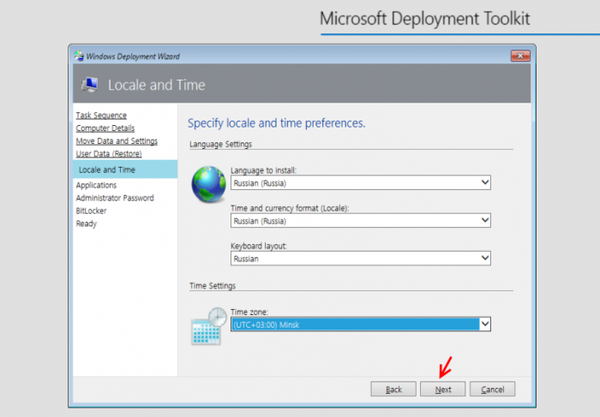
Letakkan tanda centang di depan aplikasi yang perlu diinstal.
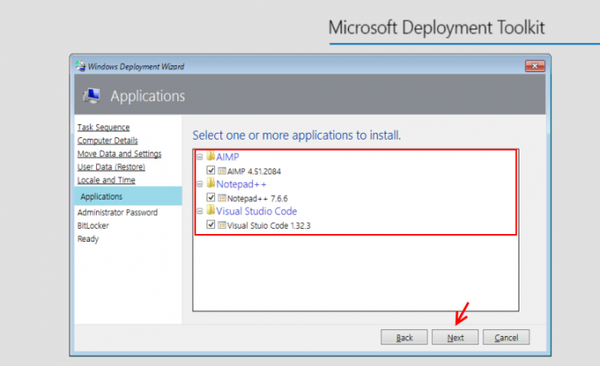
Tentukan kata sandi untuk akun administrator bawaan.
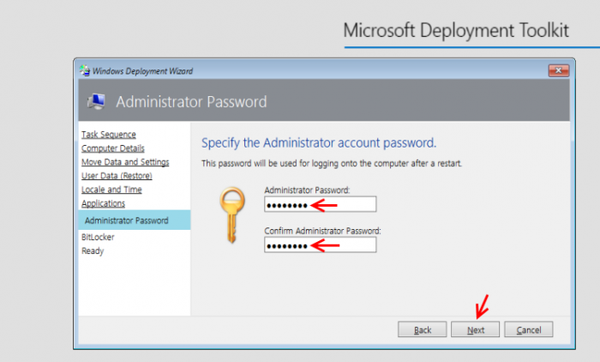
Kami membiarkan semuanya sebagai default. Klik "Selanjutnya".
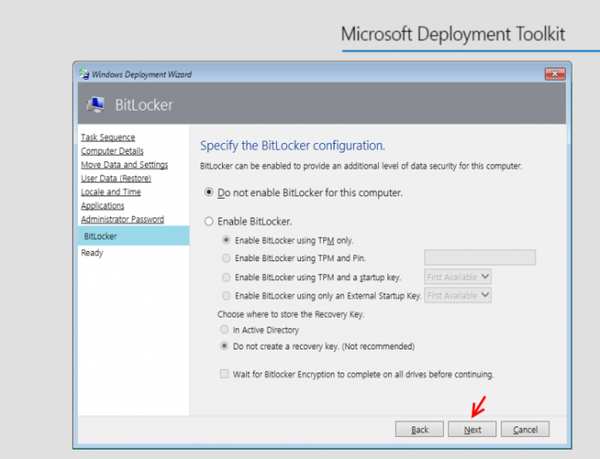
Kami memeriksa informasi akhir dan kemudian klik "Mulai".
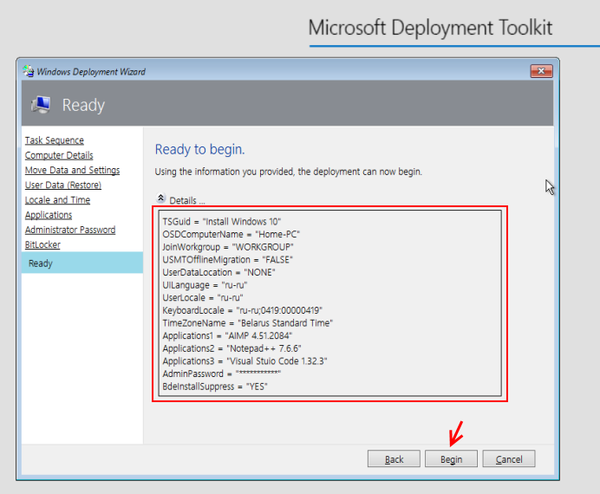
Proses menginstal sistem operasi Windows 10.
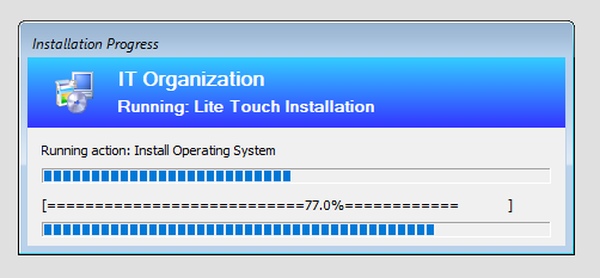
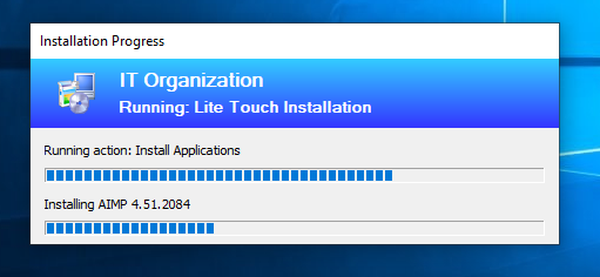
Sistem operasi berhasil diinstal tanpa kesalahan atau peringatan..
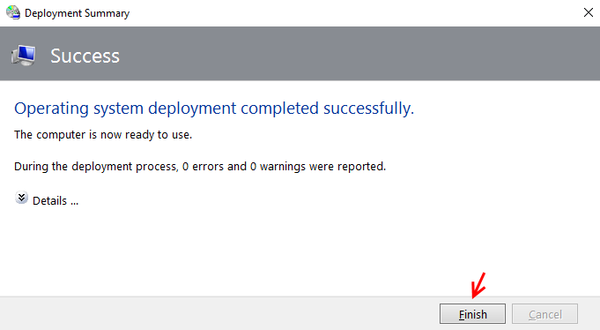
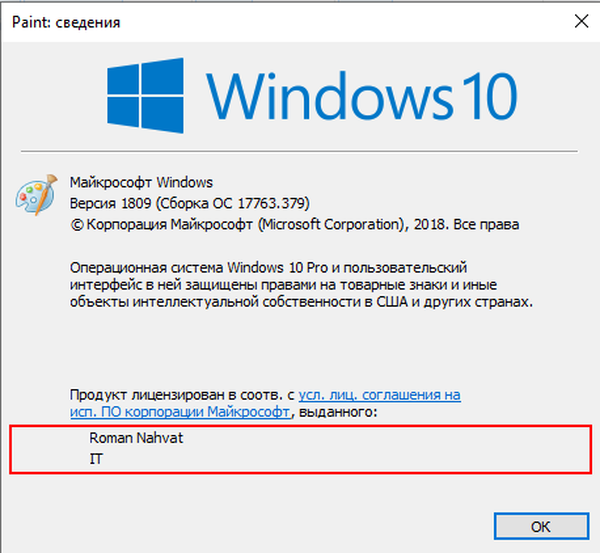
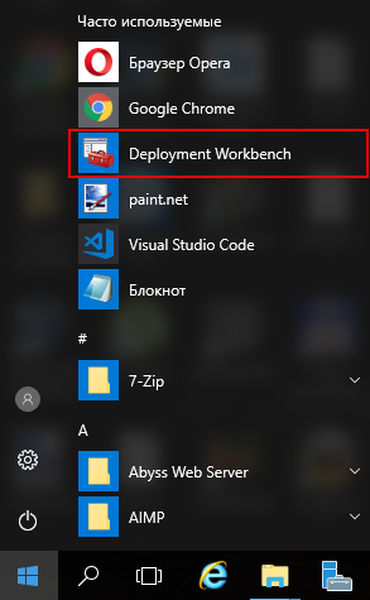
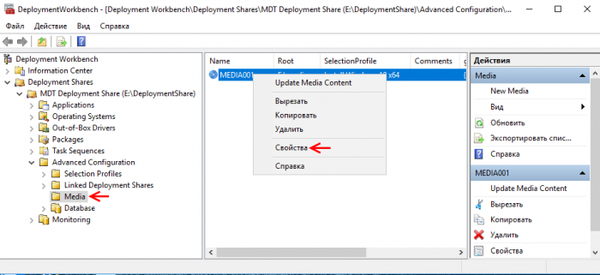
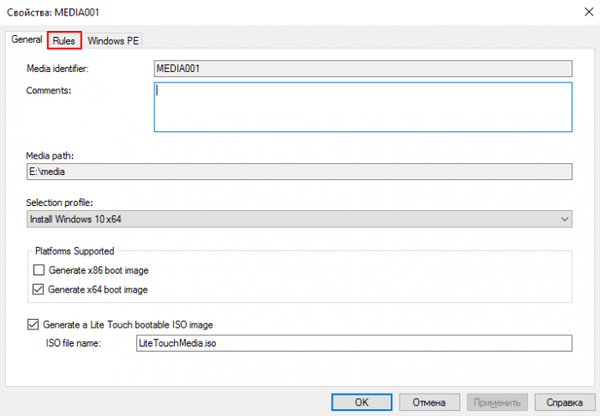
SkipCapture = YA
SkipAdminPassword = TIDAK
SkipProductKey = YA
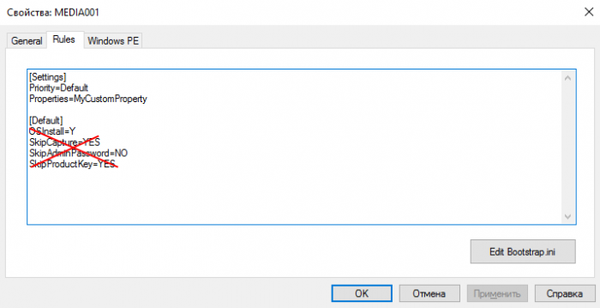
SkipCapture = YA
SkipDomainMembership = YA
SkipUserData = YA
SkipAdminPassword = YA
SkipProductKey = YA
SkipTaskSequence = YA
TaskSequenceID =
SkipComputerName = YA
OSDComputerName =
SkipLocaleSelection = YA
SkipTimeZone = YA
TimeZoneName = Waktu Standar Pasifik
SkipApplications = YA
Applications001 =
Applications002 =
Applications003 =
SkipBitLocker = YA
SkipSummary = YA
Sebagai hasilnya, kami mendapatkan yang berikut ini.
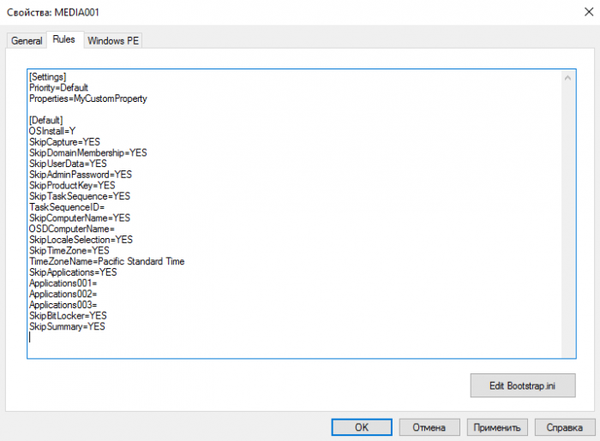
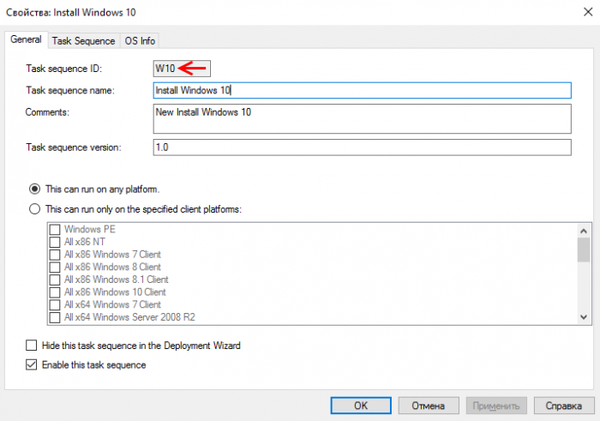
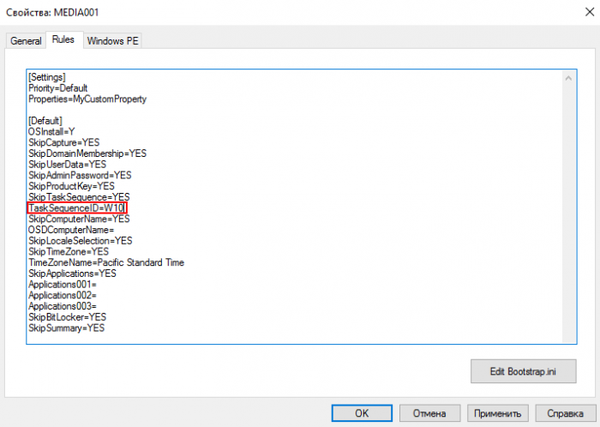
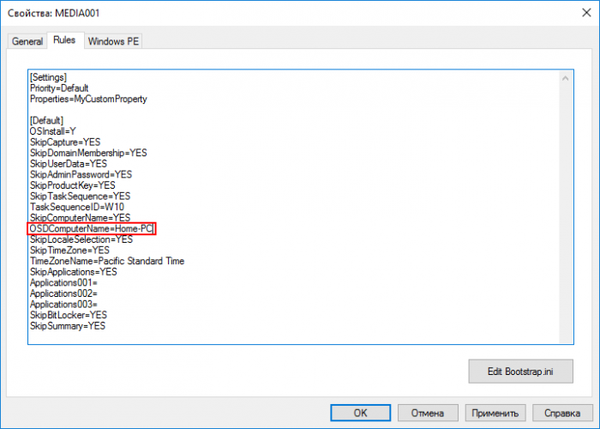
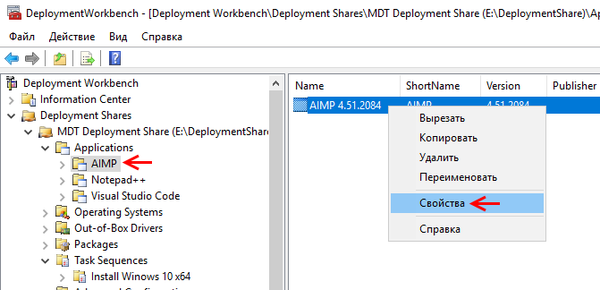
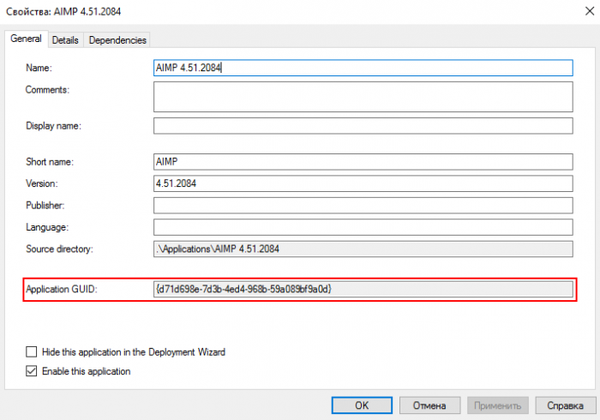
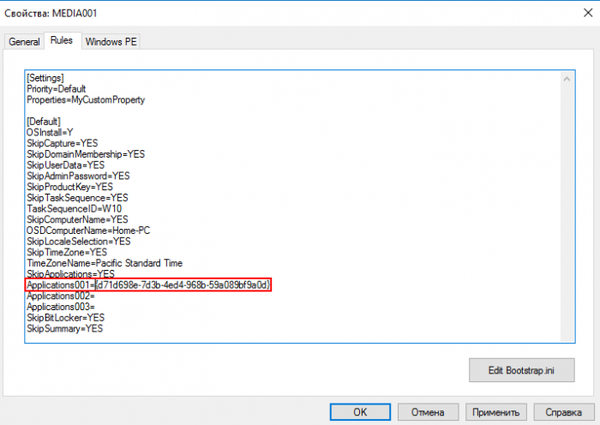
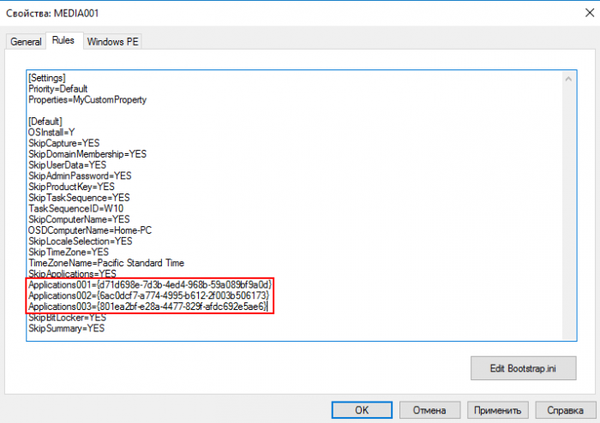
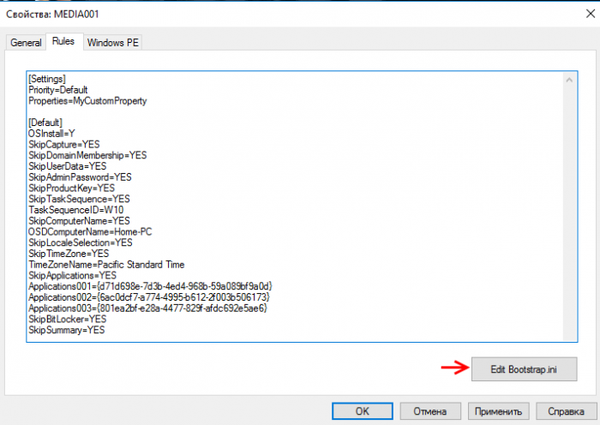
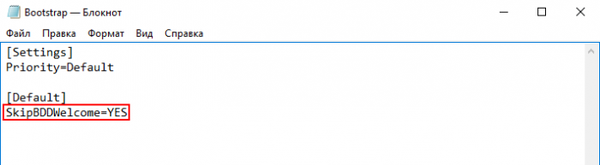
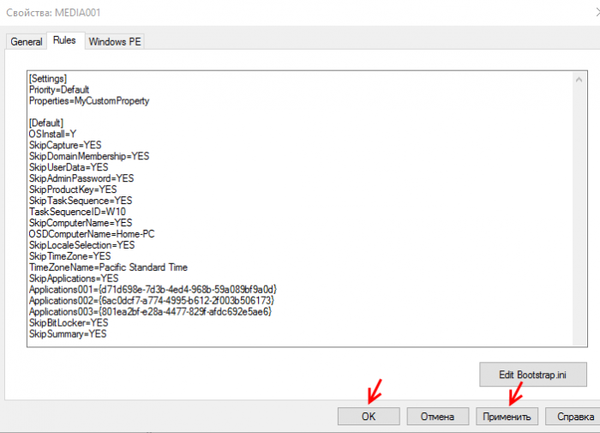
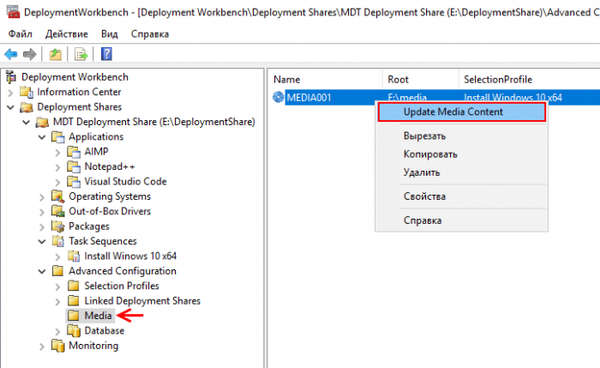
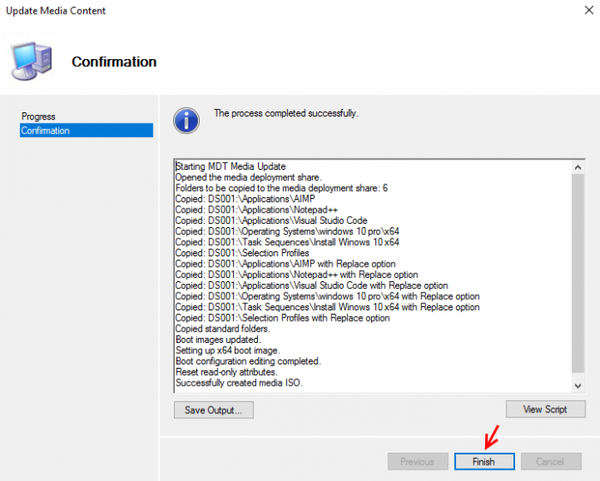
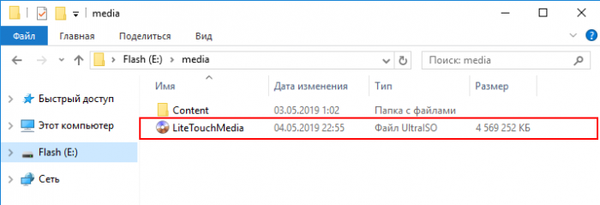
Jika Anda memulai instalasi Windows 10 dari distribusi ini, itu akan lulus dalam mode sepenuhnya otomatis. Kami mem-boot komputer dari distribusi ini, pilih "Litetouch Boot [MEDIA001] (X64) [EMS Diaktifkan]".
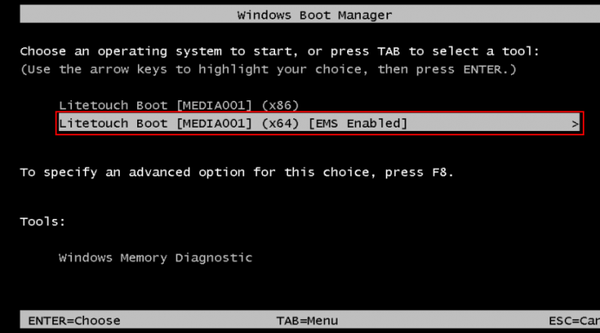
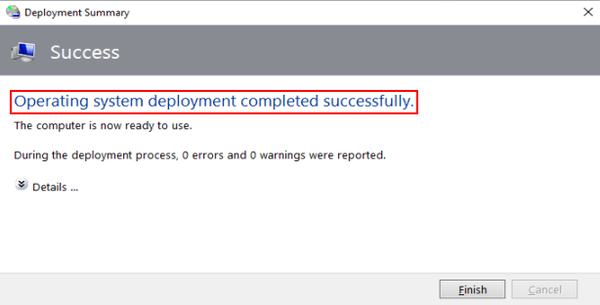
Tag artikel: Rakitan Windows Windows 10 Instal Windows sendiri











